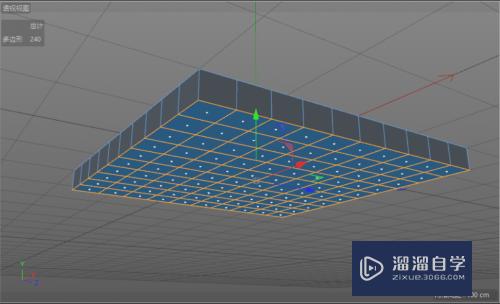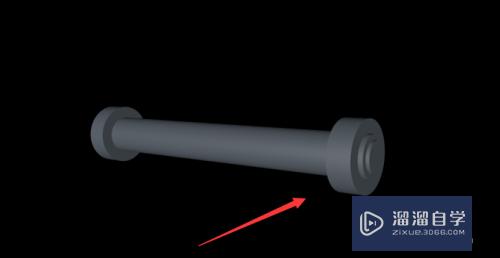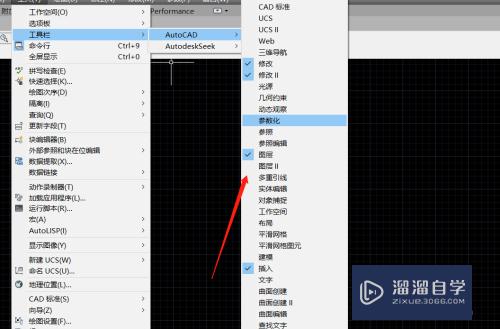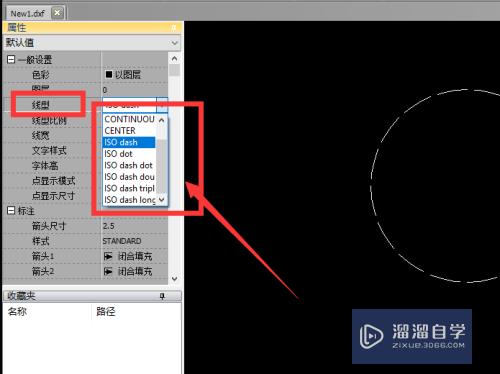怎样在Win7系统安装PSCC2018的色环插件(pscc怎么安装色环插件)优质
最近很多小伙伴反馈说不知道win7怎么安装PS的色环插件。那么今天小渲就来为大家分享下这个问题的解决方法。希望能够帮助到大家。
云渲染农场还为大家准备了“PS”相关视频教程。快点击查看>>
工具/软件
硬件型号:华为MateBook D 14
系统版本:Windows7
所需软件:PS。coolorus
方法/步骤
第1步
首先将安装包下载到电脑中。找到软件的压缩包。
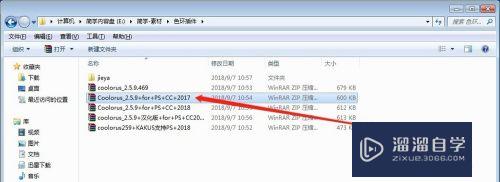
第2步
单击解压到按钮。在弹出对话框中选择一个解压路径。单击确定按钮开始解压。
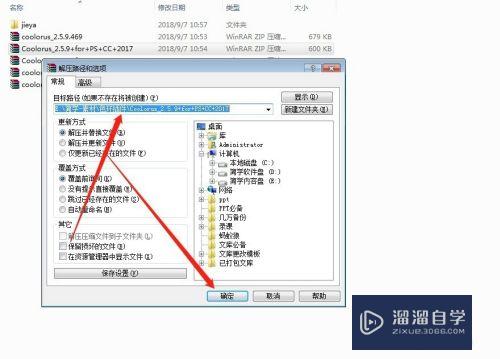
第3步
找到解压后的文件夹。找到coolorus应用程序。

第4步
双击应用程序。运行。进入安装界面。单击“Next”按钮。

第5步
进入确认安装界面。单击“Install”安装按钮。确认安装。

第6步
进入完成安装界面。单击“Finish”按钮。退出安装向导。完成安装。
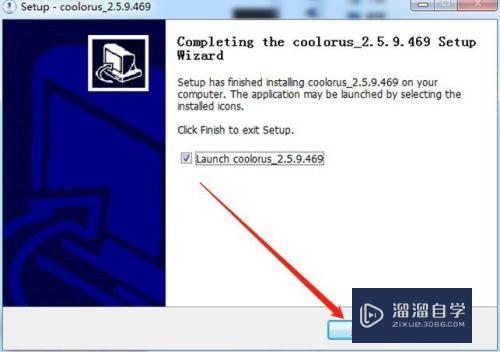
第7步
关闭Photoshop软件。重新启动软件。
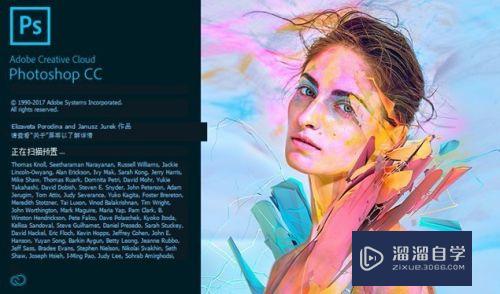
第8步
选择菜单栏中的窗口-扩展功能-Coolorus2.5命令。
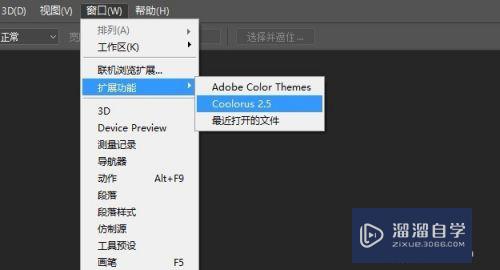
第9步
进入后会弹出红色显示框。单击关闭按钮。出现色环框就可以进行使用了。
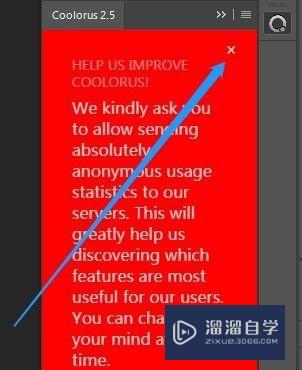
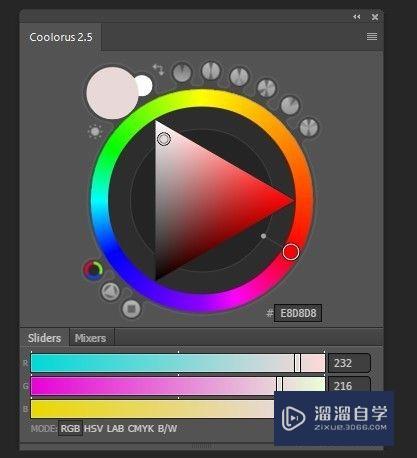
以上关于“怎样在Win7系统安装PSCC2018的色环插件(pscc怎么安装色环插件)”的内容小渲今天就介绍到这里。希望这篇文章能够帮助到小伙伴们解决问题。如果觉得教程不详细的话。可以在本站搜索相关的教程学习哦!
更多精选教程文章推荐
以上是由资深渲染大师 小渲 整理编辑的,如果觉得对你有帮助,可以收藏或分享给身边的人
本文标题:怎样在Win7系统安装PSCC2018的色环插件(pscc怎么安装色环插件)
本文地址:http://www.hszkedu.com/73567.html ,转载请注明来源:云渲染教程网
友情提示:本站内容均为网友发布,并不代表本站立场,如果本站的信息无意侵犯了您的版权,请联系我们及时处理,分享目的仅供大家学习与参考,不代表云渲染农场的立场!
本文地址:http://www.hszkedu.com/73567.html ,转载请注明来源:云渲染教程网
友情提示:本站内容均为网友发布,并不代表本站立场,如果本站的信息无意侵犯了您的版权,请联系我们及时处理,分享目的仅供大家学习与参考,不代表云渲染农场的立场!